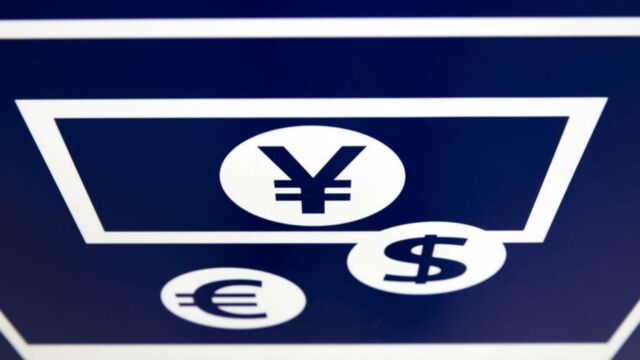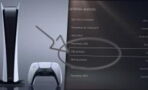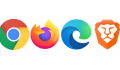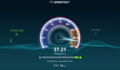Internet est un lieu formidable où les utilisateurs interagissent les uns avec les autres — pour s'informer, mais aussi pour échanger des biens et des services. Il n'est donc pas étonnant d'y retrouver très régulièrement les symboles monétaires suivants :
- €, qui désigne l'Euro, la monnaie européenne.
- £, qui représente la livre Sterling, la monnaie britannique.
- $, qui désigne le Dollar américain.
- ¥, qui représente à la fois le yen japonais et le yuan chinois.
Incontournables, ces signes ne sont pourtant pas toujours évidents à trouver et à saisir sur un clavier. Il est même possible que le modèle que vous utilisez ne possède pas l'une ou l'autre de ces représentations. Si tel est le cas, voici comment y parvenir sans encombre.
Comment faire les signes Euro, Yen, Dollar et livre Sterling sous Windows ?
Si vous officiez sous Windows, il existe plusieurs moyens d'afficher les différents symboles monétaires dans votre zone de texte.
- Avec un pavé numérique
Si le clavier de votre ordinateur comporte un pavé numérique, alors vous pouvez facilement entrer n'importe quel symbole. Pour cela, il vous suffit de maintenir la touche ALT enfoncée et de saisir les codes à quatre chiffres suivants :
- Pour le symbole €, maintenez le doigt enfoncé sur la touche ALT et tapez 0128.
- Pour le symbole $, procédez de la même façon et saisissez le code 0036.
- Pour le symbole £, vous devez maintenir la touche ALT enfoncée et taper 0163.
- Pour le symbole ¥, gardez toujours la touche ALT enfoncée et saisissez le code 0165.
Vous avez tout retenu ?
- Sans pavé numérique
Si votre clavier d'ordinateur ne présente pas de pavé numérique sous Windows, voici les différentes combinaisons de touches qui peuvent vous permettre d'afficher les caractères de devises monétaires à l'écran :
- Pour afficher le sigle € sur un clavier AZERTY, il faut appuyer simultanément sur les touches Alt Gr et E.
- Pour afficher le sigle $ sur un clavier AZERTY, il suffit d'appuyer directement sur la touche affichant ce symbole.
- Pour afficher le sigle £ sur un clavier AZERTY, la bonne combinaison de touches à saisir est le SHIFT et le $.
Comment faire les signes Euro, Yen, Dollar et livre Sterling sous Mac ?
Si vous utilisez un clavier AZERTY sur Mac, il faut procéder aux manipulations suivantes pour faire apparaître les différents symboles monétaires dans une zone de texte :
- Pour faire apparaître le symbole €, il faut appuyer simultanément sur les touches Option (située en bas à gauche du clavier) et $ (située juste à gauche de la touche Entrée).
- Pour faire apparaître le symbole $, il faut simplement taper sur la touche équivalente.
- Pour faire apparaître le symbole £, il faut combiner les touches SHIFT et `. Cette dernière se situe à gauche de la touche Entrée.
- Pour faire apparaître le symbole ¥, il faut appuyer simultanément sur les touches SHIFT, Option et $.
Quels sont les autres moyens de faire les signes Euro, Yen, Dollar et livre Sterling ?
Si les combinaisons de touches ne sont vraiment pas votre tasse de thé, et que vous galérez toujours à trouver de quoi écrire le symbole £, voici d'autres méthodes pour y arriver.
- L'insertion d'un caractère spécial
En règle générale, les programmes de traitement de texte comme Microsoft Word disposent d'une option dédiée aux symboles. Celle-ci permet d'intégrer des caractères spéciaux comme les sigles des devises monétaires. Pour prendre l'exemple précis de Microsoft Word, il vous faut cliquer sur l'onglet Insérer puis sur Symbole. Vous devriez alors trouver votre bonheur.
Si vous n'y arrivez vraiment pas, vous pouvez aussi utiliser la Table des caractères, qui recense tous les symboles utilisables sur un champ de texte sous Windows. Pour cela :
- Ouvrez le menu Démarrer.
- Pointez le curseur de votre souris sur Programmes, sur Accessoires, puis sur Outils système.
- Cliquez sur Table des caractères.
En regardant la liste de tous les symboles disponibles, vous trouverez forcément celui dont vous avez besoin.
- Le copier-coller
En parcourant cet article, vous avez déjà rencontré les principaux symboles monétaires utilisés dans le monde. Une bonne façon de les écrire est de procéder à un bon copier-coller des familles. Pour cela :
- Sélectionnez le symbole désiré.
- Faites un clic droit sur votre souris.
- Appuyez sur l'option Copier.
- Allez sur un champ de texte défini, faites un clic droit et choisissez l'option Coller.
Et voilà, vous avez un beau signe € intégré à votre texte en ayant à peine bougé le petit doigt.
Lire aussi :